Other video conversion
MOV إلى DVD: كيفية حرق ملف Quicktime MOV إلى قرص DVD بدون علامة مائية
من Ahmed Absal • 2022-06-15 11:12:57 • حلول مثبتة
MOV هو تنسيق ملف يقوم بتخزين مقاطع الفيديو الرقمية بدقة عالية وشائع الاستخدام في تسجيلات كاميرا الفيديو. تعد مشاهدة ملف QuickTime MOV على مشغل DVD خيارًا رائعًا لأنه يمكن تقديمه بسرعة وإرجاعه بشكل أسرع من أجهزة VCR ولديه توافق عالي الدقة. ولكن، ملفات QuickTime MOV ليست مدعومة بشكل أساسي على مشغّلات DVD فأنت بحاجة إلى تحويل MOV إلى DVD أولاً. في هذه المقالة، ستتعلم حلين سهلين وسريعين لـ حرق MOV على DVD على نظامي Mac و Windows.
- الجزء 1. كيفية تحويل ملفات MOV إلى DVD على نظامي Mac و Windows
- الجزء 2. انسخ QuickTime MOV على DVD مباشرة على نظامي Mac و Windows
- الجزء 3. الاختلافات بين برنامجي النسخ هذين
الجزء 1. كيفية تحويل ملفات MOV إلى DVD على نظامي Mac و Windows.
هناك عدد لا يحصى من أدوات تحويل MOV إلى DVD المتاحة، ولكن إذا كنت ترغب في الحصول على أفضل النتائج مع ميزات سهلة الاستخدام فإن، Wondershare UniConverter (المعروف سابقاً بـ محوّل الفيديو Wondershare Ultimate) هو الحل. تم تصميم هذا البرنامج الاحترافي مع مراعاة جميع الاحتياجات المتعلقة بالفيديو ويعمل بشكل جيد مع المستخدمين ذوي الخبرة وكذلك المستخدمين المبتدئين. يعمل البرنامج كمجموعة أدوات DVD شاملة، فهو محمّل بميزات مليئة بالطاقة. بالإضافة إلى ذلك، يسمح أيضًا بتحويل ملفات الوسائط ونقلها وتنزيلها وتسجيلها.
 Wondershare UniConverter - أفضل محول MOV إلى DVD لنظام التشغيل Windows 10 / Mac (بما في ذلك Catalina )
Wondershare UniConverter - أفضل محول MOV إلى DVD لنظام التشغيل Windows 10 / Mac (بما في ذلك Catalina )

- نسخ MOV إلى DVD بسرعة فائقة وبدون فقدان للجودة على نظام Windows / Mac.
- محرّر فيديو مدمج لتخصيص MOV باستخدام الاقتصاص والتدوير والتشذيب والدمج وغيرها.
- تخصيص MOV إلى DVD باستخدام قوالب قائمة DVD مجانية في موضوعات مختلفة.
- يسهل إضافة صورة خلفية مخصصة وموسيقى لأقراص DVD.
- دعم أكثر من 1000 تنسيق للفيديو والصوت بما في ذلك MP4 و MOV و WMV و MKV و AVI ، إلخ.
- تخصيص إعدادات النسخ مثل نسبة الطول إلى العرض وتسمية قرص DVD ومعيار التلفزيون والمزيد.
- تنزيل أو تسجيل مقاطع الفيديو من YouTube ومن مواقع مشاركة الفيديو الأخرى التي تزيد عن 10000 موقع.
- صندوق أدوات متعدد الاستخدامات: إضافة البيانات الوصفية للفيديو وصانع GIF وبث الفيديو إلى التلفزيون وضاغط الفيديو ومسجل الشاشة.
- الأنظمة المدعومة: Windows 10/8/7/XP/Vista, Mac OS 10.15 (Catalina), 10.14, 10.13, 10.12, 10.11, 10.10, 10.9, 10.8, 10.7, 10.6.
خطوات نسخ MOV إلى DVD على Mac باستخدام Wondershare UniConverter
الخطوة 1 تشغيل برنامج Wondershare لتحويل MOV إلى DVD وتحميل ملفات MOV.
بمجرد تنزيل البرنامج وتثبيته، قم بتشغيله على نظام Mac الخاص بك. انتقل إلى قسم ناسخ أقراص DVD، وانقر على زر ![]() لتحميل ملفات MOV. بدلاً من ذلك، يمكنك سحب ملفات MOV وإفلاتها في واجهة ناسخ أقراص DVD. يمكن إضافة ملفات متعددة في وقت واحد إذا لزم الأمر.
لتحميل ملفات MOV. بدلاً من ذلك، يمكنك سحب ملفات MOV وإفلاتها في واجهة ناسخ أقراص DVD. يمكن إضافة ملفات متعددة في وقت واحد إذا لزم الأمر.
![]()
يمكن أيضًا تحرير مقاطع فيديو MOV بالنقر فوق أيقونات التحرير الموجودة أسفل الصورة المصغرة للفيديو المضافة. تعلم المزيد عن كيفية تعديل فيديوهات MOV >>.

الخطوة 2 حدد قالب DVD واضبط إعدادات DVD.
بمجرد إضافة ملفات MOV المطلوبة ، حدد قالب DVD المطلوب. يمكنك التبديل باستخدام السهم الأيمن والأيسر للتحقق من الخيارات المتاحة. انقر على أيقونة التعديل في الزاوية العلوية اليمنى لفتح نافذة جديدة للبحث عن المزيد من القوالب أو لإضافة موسيقى خلفية أو صورة.

أدخل التفاصيل المتعلقة بتسمية DVD، وانقر فوق القائمة المنسدلة لتحديد نوع القائمة ونسبة العرض إلى الارتفاع ومعيار التلفزيون والجودة.
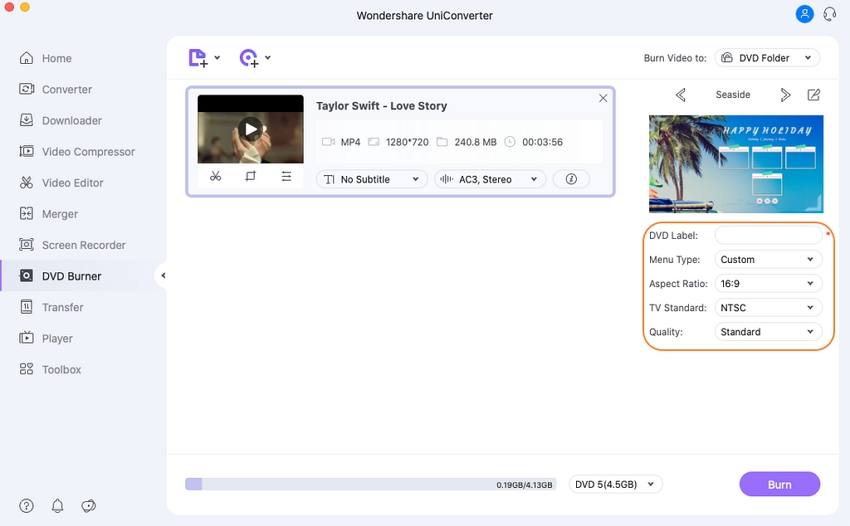
الخطوة 3 نسخ MOV إلى DVD على Mac.
في قسم نسخ الفيديو لـ: ، حدد DVD الوجهة حيث تريد نسخ الفيديو إليه. أخيراً، انقر على زر حرق لبدء عملية تحويل MOV إلى DVD.

الجزء 2. نسخ QuickTime MOV إلى DVD مباشرة على Mac و Windows.
إذا كنت تبحث عن حل آخر عن كيفية حرق ملف MOV على قرص DVD، Wondershare صانع أقراص DVD هو خيار جيد أيضاً. يسمح البرنامج بتحويل جميع أنواع الأفلام إلى قرص DVD أو مجلد DVD أو ملفات صور ISO. يوجد أكثر من 40 نموذجًا مجانيًا لقائمة أقراص DVD ثابتة وديناميكية مضمنة مع خيار لتخصيص الفيديو الخاص بك عن طريق إضافة موسيقى أو صورة من اختيارك كخلفية. يسمح المحرر المدمج المزود بمجموعة من الميزات بتخصيص مقاطع الفيديو حسب الحاجة. تشمل الميزات الإضافية المعاينة في الوقت الفعلي، وتعديل الحجم، وإعدادات نسبة العرض إلى الارتفاع، وغيرها. البرنامج متوافق مع العمل مع أنظمة Windows و Mac. يمكنك أيضًا تجربة التحويل المجاني من MOV إلى DVD باستخدام الإصدار التجريبي من البرنامج.
خطوات لنسخ MOV إلى DVD باستخدام Wondershare صانع أقراص DVD على Windows:
الخطوة 1: فتح Wondershare صانع أقراص DVD واختيار نوع القرص.
بمجرد تحميل وتثبيت محوّل MOV إلى DVD على نظامك، قم بفتحه. من الشاشة الرئيسي، قم باختيار الخيار قم بإنشاء قرص فيديو DVD.
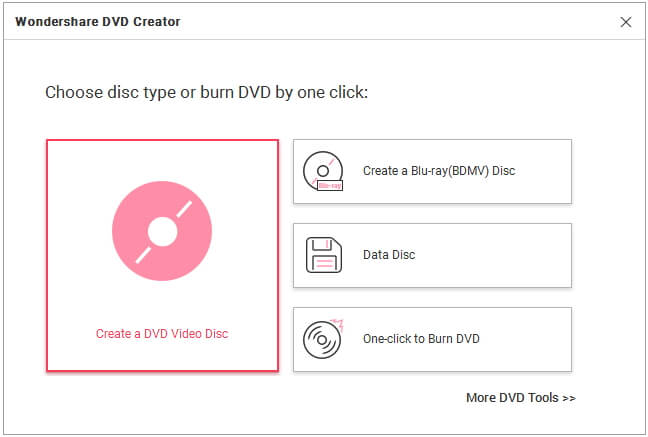
الخطوة 2: استيراد ملفات فيديو MOV.
انقر على أيقونة + أسفل علامة تبويب المصدر لتصفح وإضافة ملفات MOV المرغوبة من جهاز الكمبيوتر الخاص بك. بدلاً من ذلك، يمكن أيضاً سحب وإفلات الملفات.
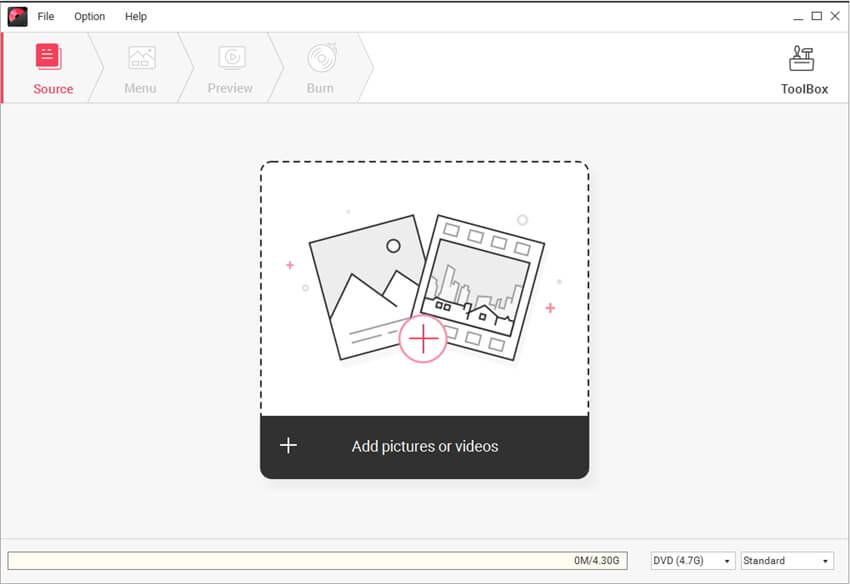
للتحرير، اضغط على رمز القلم لفتح نافذة جديدة لخيارات التحرير.
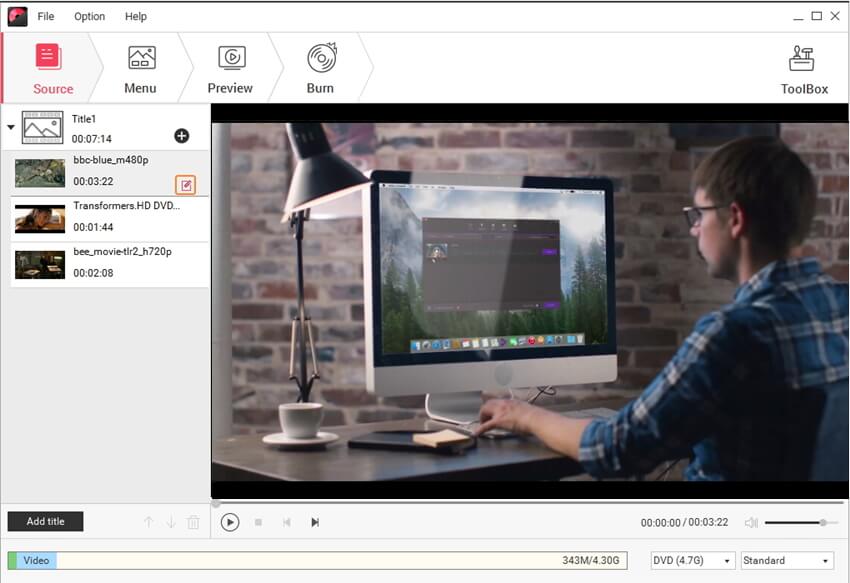
الخطوة 3: تخصيص قالب DVD وقائمة DVD.
انقر على علامة تبويب القائمة للاختيار من القوالب الموجودة. في النافذة المحددة، يمكنك أيضًا تخصيص الفيديو الخاص بك عن طريق تحديد نسبة العرض إلى الارتفاع وإضافة موسيقى وصورة في الخلفية وإضافة نص وتخصيص الصورة المصغرة وإنشاء فصول.
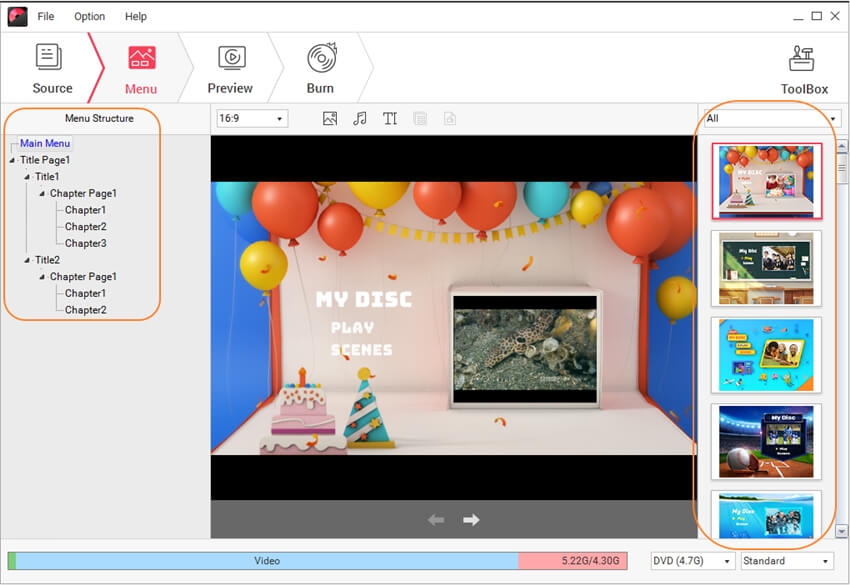
الخطوة 4: معاينة قرص DVD الخاص بك. (اختياري)
بمجرد الانتهاء من جميع الإعدادات، انقر فوق علامة تبويب المعاينة للتحقق من إنشاء DVD. يمكنك دائمًا الرجوع إذا كانت هناك حاجة إلى تغييرات أو إعدادات أخرى.
الخطوة 5: حرق MOV على DVD.
اختر علامة تبويب حرق للانتقل إلى الخطوة الأخيرة. حدد هنا التفاصيل المتعلقة بتسمية القرص، والنسخ، ومعيار التلفزيون، ووضع التشغيل، ومسار المجلد. يمكنك أيضًا نسخ ملفات MOV على شكل نسخة إلكترونية عن طريق تحديد تنسيق ISO. انقر على زر حرق لتبدأ عملية حرق ملفات MOV على DVD.
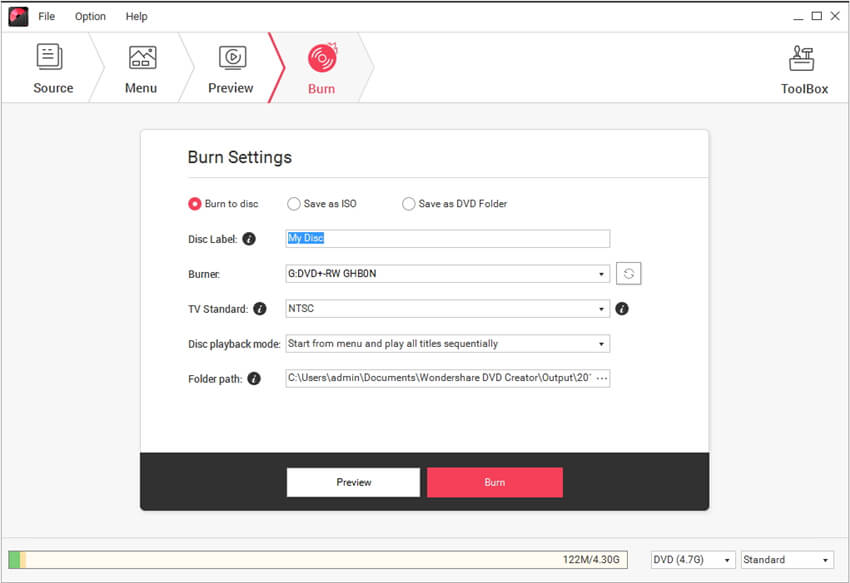
من خلال الخطوات المذكورة أعلاه، يمكنك بسهولة حل جميع مشاكلك حول كيفية نسخ MOV على DVD بطريقة بسيطة وسريعة.
شاهد فيديو تعليمي لنسخ MOV على DVD باستخدام Wondershare صانع أقراص DVD
الاختلافات بين برنامجين التحويل هذين .
Wondershare UniConverter (المعروف سابقاً بـ محوّل الفيديو Wondershare Ultimate) و Wondershare صانع أقراص DVD، كلاهما خياران جيدان لنسخ ملف MOV على DVD. اعتمادًا على نسخك ومتطلباتك الأخرى، يمكنك اختيار البرنامج الذي يناسبك. سيساعدك جدول المقارنة الموضح أدناه في عملية الاختيار.
| الميّزات / البرامج | Wondershare UniConverter | Wondershare DVD Creator |
|---|---|---|
| المنصّة | Windows/Mac | Windows/Mac |
| حرق أقراص DVD وBlu-ray DVD وملفات ISO | نعم | نعم |
| الصيغ المدعومة | أكثر من 1000 صيغة. | جميع تنسيقات فيديو SD والفيديو عالية الدقة والصور المستخدمة بشكل شائع. |
| محرر مدمج بميزات مثل التشذيب والقص وغير ذلك | نعم | نعم |
| تخصيص الفيديو بميزات مثل إضافة موسيقى خلفية وصورة وغير ذلك | نعم | نعم |
| قوالب قائمة DVD والمواضيع المشمولة | يتضمن عددًا من القوالب والتصميمات للاختيار من بينها. | يتضمن أكثر من 40 قالبًا وموضوعًا ثابتًا وديناميكيًا. |
| تحويل الفيديو إلى صيغ أُخرى | نعم يدعم التحويل بين أكثر من 1000 صيغة | لا |
| تحميل الفيديو | نعم، يسمح بتنزيل مقاطع الفيديو من أكثر من 10000 موقع بما في ذلك المواقع الشهيرة مثل YouTube و Vimeo وغيرها | لا |
| نقل الفيديو | نعم، يسمح بنقل مقاطع الفيديو بين أجهزة Apple وأجهزة Android ومحرك أقراص USB ومحرك أقراص خارجي وغيرها | لا |
| نسخة تجريبية مجانية | نعم | نعم |
| السعر | عدّة خطط مع اشتراك لسنة واحدة بسعر $39.95 ورخصة مدى الحياة بسعر $59.95. | عدّة خطط مع اشتراك لسنة واحدة بسعر $29.95 ورخصة مدى الحياة بسعر $45.95. |
لذا، فعندما تبحث عن حل سريع وبسيط وعالي الجودة للقيام بنسخ ملف MOV على قرص DVD، فإن Wondershare UniConverter موجود دائمًا لخدمتك. قم بتنزيله مجاناً واتبع الخطوات المذكورة أعلاه لإنشاء أقراص DVD من ملف MOV Windows / Mac.



Ahmed Absal
staff Editor
0 Comment(s)